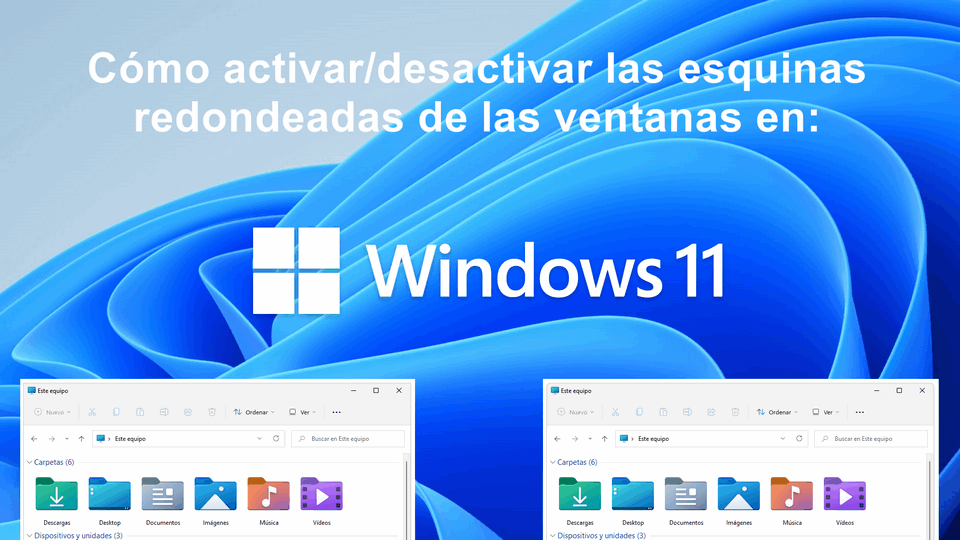Uno de los cambios más notables con la llegada de Windows 11 fue el menú de inicio, su interfaz tuvo un gran cambio. Por lo que aquí en el blog escribimos sobre cómo habilitar el antiguo menú de inicio de Windows 10 para Windows 11. Pero eso no era todo, a muchos no les gustó el que el botón de Inicio estuviera centrado, aquí también escribimos esto: Cómo mover el menú Inicio a lado izquierdo.
En Windows 11, las ventanas recibieron una mejora en lo que respecta en los bordes, las esquinas ahora están más redondeadas que en Windows 7. Y no cuadradas como lo es en Windows 10. Sin embargo, esto es fácil de cambiar.
Si eres un usuario que le gusta personalizar las esquinas de las ventanas en Windows 11, verás cómo hacerlo en unos simples pasos:
Como desactivar las esquinas redondeadas de las ventanas en Windows 11

- Para ello, utilizamos una herramienta gratuita y de código abierto llamada «Win11DisableOrRestoreRoundedCorners». Puede descargarlo a través de GitHub.
- Una vez descargado, de clic derecho y ejecútelo como Administrador
- Si le aparece una ventana de SmartScreen como advertencia, de clic en «Ejecutar de todas formas». Esto se debe a una medida de protección extra que brinda el sistema operativo. Tenga en cuenta que estamos ejecutando una herramienta de código abierto.
- Posteriormente le aparecerá la ventana del Símbolo del sistema (imagen arriba), indicándole que el cambio fue exitoso y que el proceso «dwm» se ha terminado de manera correcta.
- Espere a que la ventana de CMD se cierre por si sola.
- Por último, abra cualquier ventana para verificar que las esquinas ahora se vean cuadradas, como en Windows 10.


Como activar las esquinas redondeadas nuevamente en Windows 11
Básicamente es ejecutar los pasos anteriores, Win11DisableOrRestoreRoundedCorners al ejecutarlo por segunda vez, hará un efecto contrario. Es decir, si las esquinas de las ventanas son cuadradas las volverá redondeadas.